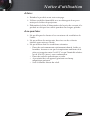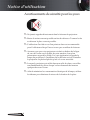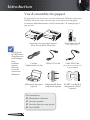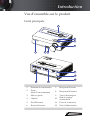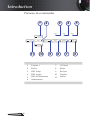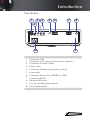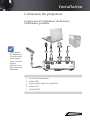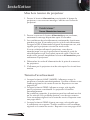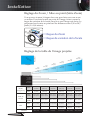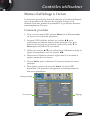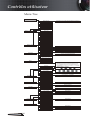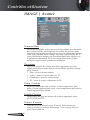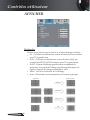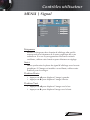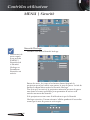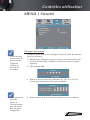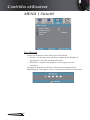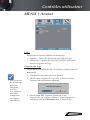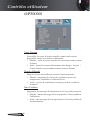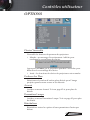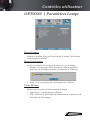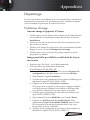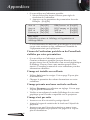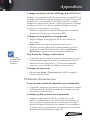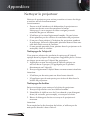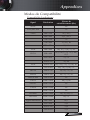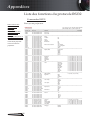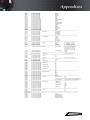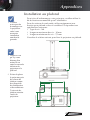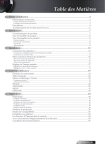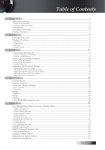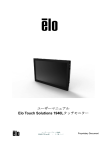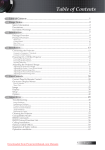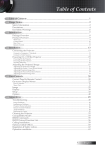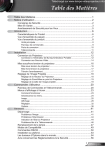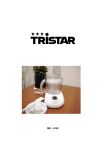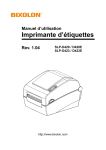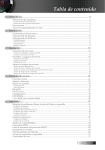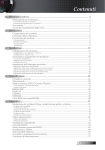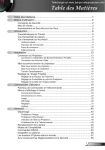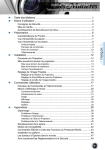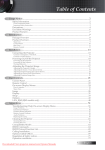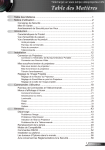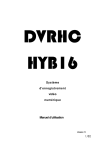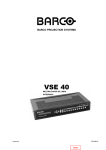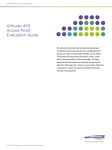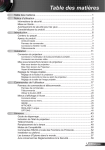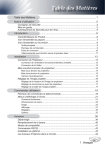Download Manuel d`utilisation Optoma EX530
Transcript
Téléchargé sur www.lampe-videoprojecteur.info Table des Matières Table des Matières............................................................................................................. 1 Notice d’utilisation............................................................................................................ 2 Informations de Sécurité...............................................................................................................2 Précautions......................................................................................................................................4 Avertissements de sécurité pour les yeux..................................................................................6 Introduction........................................................................................................................ 7 Vue d’ensemble du paquet...........................................................................................................8 Vue d’ensemble sur le produit.....................................................................................................9 Unité principale..............................................................................................................................................................................9 Panneau de commandes..............................................................................................................................................................10 Vue de dos.....................................................................................................................................................................................11 Télécommande..............................................................................................................................................................................12 Installation......................................................................................................................... 13 Connexion du projecteur............................................................................................................13 Connexion à l’ordinateur de bureau/Ordinateur portable....................................................................................................13 Connexion aux sources vidéo.....................................................................................................................................................14 Mise sous/hors tension du projecteur......................................................................................15 Mise sous tension du projecteur.................................................................................................................................................15 Mise hors tension du projecteur.................................................................................................................................................16 Témoin d’avertissement..............................................................................................................................................................16 Réglage de l'image projetée........................................................................................................17 Réglage de la Hauteur du Projecteur.........................................................................................................................................17 Réglage du Zoom / Mise au point (Série Zoom).....................................................................................................................18 Réglage de la taille de l’image projetée.....................................................................................................................................18 Réglage de la mise au point (Série Zoom fixe) ........................................................................................................................19 Réglage de la taille de l’image projetée.....................................................................................................................................19 Contrôles utilisateur........................................................................................................ 20 Panneau de commandes et télécommande..............................................................................20 Menus d’affichage à l’écran........................................................................................................23 Comment procéder.......................................................................................................................................................................23 Menu Tree......................................................................................................................................................................................24 IMAGE............................................................................................................................................25 AFFICHER.....................................................................................................................................30 MENU.............................................................................................................................................32 OPTIONS.......................................................................................................................................40 Appendices....................................................................................................................... 45 Dépannage....................................................................................................................................45 Problèmes d’image.......................................................................................................................................................................45 Problèmes d’intermission............................................................................................................................................................47 Indication de l’état du projecteur...............................................................................................................................................48 Problèmes de télécommande......................................................................................................................................................49 Problèmes audio...........................................................................................................................................................................49 Remplacement de la lampe.........................................................................................................................................................50 Nettoyer le projecteur..................................................................................................................52 Modes de Compatibilité..............................................................................................................53 Commandes RS232......................................................................................................................55 Liste des fonctions du protocole RS232....................................................................................56 Installation au plafond................................................................................................................59 Les bureaux d’Optoma dans le monde.....................................................................................60 Avis concernant les Réglementations & la Sécurité................................................................62 Conditions de fonctionnement..................................................................................................63 French Notice d’utilisation Informations de Sécurité Le symbole éclair avec une tête en forme de flèche à l’intérieur d’un triangle équilatéral, est destiné à alerter l’utilisateur de la présence de tensions dangereuses non isolées à l’intérieur du produit. Ces tensions peuvent être d’une puissance suffisante pour constituer un risque d’électrocution pour les individus. Le point d’exclamation dans un triangle équilatéral a pour but d’alerter l’utilisateur de la présence d’importantes instructions de fonctionnement et de maintenance (entretien) dans les documents accompagnant l’appareil. AVERTISSEMENT : POUR RÉDUIRE LES RISQUES D'INCENDIE OU D'ÉLECTROCUTION, NE PAS EXPOSER LE PROJECTEUR À LA PLUIE OU À L'HUMIDÉ. DE HAUTES TENSIONS DANGEREUSES SONT PRÉSENTES À L'INTÉRIEUR DU BOÎTIER. NE PAS OUVRIR LE CARTER. TOUJOURS CONTACTER UN TECHNICIEN QUALIFIÉ POUR LA RÉPARATION. Limites d’émissions de Classe B Cet appareil numérique de Classe B est conforme à toutes les exigences des Règlements Canadiens concernant les Appareils Provoquant des Interférences. Consignes de sécurité importantes 1. Lisez ces consignes : avant d’utiliser ce projecteur. 2. Conservez ces consignes : pour des références ultérieures. 3. Suivez toutes les consignes. 4. Effectuez l’installation en accord avec les instructions du constructeur : A. Ne pas obstruer les ouvertures de ventilation. Pour assurer un fonctionnement fiable du projecteur et le protéger contre la surchauffe, installez le projecteur dans une position et dans un emplacement qui ne gênent pas sa ventilation. Par exemple, ne pas placer le projecteur sur un lit, un divan, un tapis ou des surfaces similaires qui pourraient obstruer les ouvertures de ventilation. Ne pas l’installer dans un endroit fermé tel qu’une bibliothèque ou un meuble pouvant empêcher la circulation d’air à travers les ouvertures de ventilation. B. Ne pas utiliser ce projecteur à proximité de l’eau ou de l’humidité. Pour réduire les risques d’incendie ou d’électrocution, ne pas exposer le projecteur à la pluie ou à l’humidité. French Notice d’utilisation C. Ne pas installer à proximité de sources de chaleur telles que les radiateurs, les bouches de chauffage, les cuisinières ou d’autres appareils (y compris les amplificateurs) produisant de la chaleur. 5. Nettoyer uniquement avec un chiffon sec. 6. Utilisez uniquement les équipements/accessoires spécifiés par le constructeur. 7. Pour tout dépannage, veuillez vous adresser à un technicien qualifié. Un dépannage est nécessaire lorsque le projecteur a été endommagé d’une façon quelconque, telle que : Le cordon d’alimentation ou la fiche sont endommagés. Un liquide a été renversé sur l’appareil ou des objets sont tombés dedans. Le projecteur a été exposé à la pluie ou à l’humidité, il ne fonctionne pas correctement ou il est tombé. Ne pas tenter de réparer ce projecteur par vous même. Ouvrir ou retirer les couvercles pourrait vous exposer à des tensions dangereuses ou à d’autres dangers. Veuillez contacter Optoma pour connaître le centre de service agréé près de chez vous. 8. Ne pas laisser des objets ou des liquides pénétrer dans le projecteur car ils pourraient entrer en contact avec des points à haut voltage et courtcircuiter des pièces entraînant des électrocutions ou des incendies. 9. Référez-vous au boîtier du projecteur pour les marques concernant la sécurité. 10. Le projecteur ne doit pas être réglé ou réparé par qui que ce soit à l’exception d’un personnel de dépannage qualifié. French Notice d’utilisation Précautions Veuillez suivre tous les avertissements, les mises en garde et les consignes recommandés dans ce guide utilisateur. ▀■Avertissement - Ne regardez pas dans l'objectif du projecteur lorsque la lampe est allumée. La luminosité importante risque de vous abîmer les yeux. ▀■Avertissement- Pour réduire les risques d’incendie ou d’électrocution, ne pas exposer le projecteur à la pluie ou à l’humidité. ▀■Avertissement- Veuillez ne pas ouvrir et ne pas démonter le projecteur car cela pourrait provoquer une électrocution. Remarque v Quand la lampe atteint la fin de sa durée de vie, le projecteur ne se rallumera pas tant que le module de lampe n'aura pas été remplacé. Pour remplacer la lampe, suivez les procédures qui figurent dans la section "Remplacement de la lampe" en pages 50-51. ▀■Avertissement- Lorsque vous changez la lampe, veuillez laisser refroidir l’unité et suivez les consignes de remplacement. Voir page 50. ▀■Avertissement- Ce projecteur détectera automatiquement la durée de vie de la lampe. Veuillez vous assurer de changer la lampe lorsqu’il affiche des messages d’avertissement. ▀■Avertissement- Utilisez la fonction “Mise à 0 lampe” depuis le menu OSD “Options|Paramètres Lampe” après avoir changé le module de la lampe (référez-vous à la page 44). ▀■Avertissement- Lorsque vous éteignez le projecteur, veuillez vous assurer que le cycle de refroidissement est terminé avant de couper l’alimentation. Laissez le projecteur 90 secondes pour qu’il refroidisse. ▀■Avertissement- Ne pas utiliser le protège-objectif lorsque le projecteur est en cours de fonctionnement. ▀■Avertissement- Lorsque la lampe atteint presque la fin de sa durée de vie, le message “La lampe a presque atteinte la fin de sa durée de vie” s’affichera à l’écran. Veuillez contacter votre revendeur régional ou le centre de service pour remplacer la lampe le plus rapidement possible. ▀■Avertissement- Pour empêcher les blessures aux yeux, ne pas regarder directement dans la lumière du laser de la télécommande et ne pas pointer la lumière du laser vers d’autres personnes. Cette télécommande est équipée d’un laser de Classe II émettant des rayonnements. French Notice d’utilisation A faire : Eteindre le produit avant tout nettoyage. Utiliser un chiffon humidifié avec un détergent doux pour nettoyer le boîtier du projecteur. Débrancher la fiche d’alimentation de la prise de courant si le produit ne doit pas être utilisé pendant une longue période. A ne pas faire: Ne pas bloquer les fentes et les ouvertures de ventilation de l’unité. Ne pas utiliser des nettoyants, des cires ou des solvants abrasifs pour nettoyer l’unité. Ne pas utiliser dans les conditions suivantes: − Dans des environnements extrêmement chauds, froids ou humides. Assurez-vous que la température ambiante de la pièce est comprise entre 5 et 40 °C et que l'humidité relative est de 10 à 85% (max.), sans condensation. − Dans des endroits poussiéreux ou sales. − A proximité de tout appareil générant un champ magnétique puissant. − Sous la lumière directe du soleil. French Notice d’utilisation Avertissements de sécurité pour les yeux ▀■Ne jamais regarder directement dans le faisceau du projecteur. ▀■Restez le moins souvent possible en face du faisceau. Tournez le dos au faisceau le plus souvent possible. ▀■L’utilisation d’un bâton ou d’un pointeur laser est recommandée pour l’utilisateur afin qu’il ne se trouve pas au milieu du faisceau. ▀■Assurez-vous que votre projecteur est situé en dehors de la ligne de vue de l’écran vers le public; de cette manière, lorsqu’un présentateur regarde le public, il n’a pas également à regarder la lampe du projecteur. La meilleure façon de faire ceci est d’installer le projecteur au plafond plutôt qu’au sol ou sur une table. ▀■Lorsque le projecteur est utilisé dans une salle de classe, surveillez convenablement les élèves lorsqu’on leur demande de montrer quelque chose sur l’écran. ▀■Afin de minimiser la consommation électrique de la lampe, utilisez les rideaux pour diminuer le niveau de la lumière de la pièce. French Introduction Caractéristiques du produit Ce produit est un projecteur DLP® de 0,55 pouces à simple puce. Les caractéristiques sont remarquables, avec notamment: Technologie DLP® à Simple Puce Texas Instruments Compatibilité avec les ordinateurs : Apple Macintosh, iMac, et Normes VESA : UXGA, SXGA+, SXGA, WXGA, WUXGA, XGA, SVGA, VGA Compatibilité Vidéo : NTSC, NTSC4.43 PAL/PAL-M/PAL-N/SECAM Compatible SDTV (480i/p, 576i/p) Compatible HDTV (720p, 1080i, 1080p) Détection automatique de la source et paramètres réglables par l’utilisateur Télécommande IR complète avec pointeur laser et contrôle de la souris Menu à l’écran multilingue simple à utiliser Correction avancée du trapèze numérique et recadrage de l’image plein écran de haute qualité Panneau de commandes facile d’utilisation Un haut-parleur intégré avec amplificateur de 1 Watt Compatible Macintosh et PC French Introduction Vue d’ensemble du paquet Ce projecteur est livré avec tous les éléments illustrés ci-dessous. Vérifiez-les pour vous assurer que votre unité est complète. Contactez immédiatement votre fournisseur s’il manque quoi que ce soit. Focu Zoo s m s Focu L R Page+ Page- Projecteur avec protège-objectif Série Zoom/Série Zoom fixe Remarque v Etant donné les différences d’applications pour chaque pays, certaines Cordon régions d’alimentation 1,8m peuvent avoir des accessoires différents. Mallette de transport (option) Câble VGA 1,8m Adaptateur RVB vers composante (option) Documentation : þ þ þ þ French Manuel de l'utilisateur Carte de garantie Carte de mise en route rapide Carte WEEE Télécommande IR (avec 2 piles AAA) Câble USB 1,8m (Série XGA seulement pour la région EMEA) SCART vers RGB & Adaptateur SVidéo (option) Introduction Vue d’ensemble sur le produit Unité principale 1 2 Focu s Zoom 3 4 7 6 5 8 9 10 12 11 7. Récepteur IR avant 8. Récepteur IR arrière 3. Panneau de commandes Zoom (Série Zoom seulement) Mise au point 9. 4. Objectif 10. 5. Pied Elévateur 11. Verrou Kensington Pied de réglage d’inclinaison Ports de connexion 6. Bouton élévateur 12. Prise d’alimentation 1. 2. French Introduction Panneau de commandes 1 2 3 4 Temp Lamp Menu AV-Mute 5 Power . Keystone + . Source Enter Re-Sync . Power . Keystone - 11 French 10 10 9 8 7 1. Trapèze + 7. AV-Muet 2. Entrer 8. Menu 3. DEL Temp. 9. Re-Sync 4. DEL Lampe 10. Trapèze - 5. DEL d’alimentation 11. Source 6. Alimentation 6 Introduction Vue de dos 1 3 4 5 6 7 8 2 10 9 2. Connecteur USB (Connecter au PC pour la fonction Souris distante) Connecteur d’entrée S-Vidéo 3. Entrée vidéo 4. Connecteur d’entrée audio (gauche et droit) 5. Sortie audio 6. Connecteur Entrée VGA/ PÉRITEL/ YPbPr 7. Connecteur RS-232 8. Récepteur IR arrière 1. 9. Port de verrouillage KensingtonTM 10. Prise d’alimentation 11 French Introduction Télécommande 1. Bouton DEL 2. Marche/Arrêt 3. Bouton Laser 4. Page Préc 5. 6. 7. Clic droit de la souris Touches de sélection quatre directions Re-Sync 8. Page Suiv 9. Volume +/- 10. Zoom 11. AV muet 12. Source vidéo 13. Source VGA 14. Figer 15. Source S-Vidéo 16. Contraste 17. Luminosité 18. Menu 19. Trapèze +/- 1 2 3 23 22 21 20 19 18 17 16 15 4 5 L R Page+ Page- French 12 8 9 10 11 12 20. Source 21. Entrer Clic gauche de la 22. souris 23. Commande Souris/PC 24. Touches du pavé numérique (pour saisir le mot de passe) 6 7 24 14 13 Installation Connexion du projecteur Connexion à l’ordinateur de bureau/ Ordinateur portable Remarque v Etant donné les différences d’applications pour chaque pays, certaines régions peuvent avoir des accessoires différents. 2 3 4 5 1 1. Cordon d’alimentation 2. Câble USB 3. Entrée Audio (câble de type RCA) 4. Câble VGA 5. Câble RS-232 13 French Installation Connexion aux sources vidéo Lecteur DVD, décodeur, récepteur HDTV 3 4 2 6 5 7 Remarque vEtant donné les différences d’applications pour chaque pays, certaines régions peuvent avoir des accessoires différents. 1 9 8 Audio Out Entrée audio L Sortie vidéo R Sortie audio 1. Cordon d’alimentation 2. Câble S-vidéo (option) 3. Adaptateur PERITEL vers RVB & S-Vidéo (option) 4. Câbme audio Type RCA (option) 5. Câble VGA 6. Câble Composante (option) 7. Adaptateur RVB vers composante (option) 8. Sortie Audio—Câble Type RCA (option) 9. Câble vidéo composite (option) French 14 Installation Mise sous/hors tension du projecteur Mise sous tension du projecteur 1. Retirez le protège-objectif. u 2. Assurez-vous que le cordon d’alimentation et le câble de signal sont correctement connectés. La DEL d’alimentation clignote lentement en vert v. Remarque 3. Allumez la lampe en pressant le bouton Alimentation situé sur le haut du projecteur ou sur la télécommande. La DEL d’alimentation clignote rapidement en vert. L’écran de démarrage s’affiche en environ 10 secondes. v Allumez tout d’abord le projecteur puis 4. Allumez votre source (ordinateur de bureau, ordinateur portable, sélectionnez lecteur vidéo, etc.). Le projecteur détectera automatiquement les sources de votre source. signal. Si vous connectez plusieurs sources en même temps, pressez le bouton “Source” sur le panneau de commandes ou la touche de source directe sur la télécommande pour passer de l’une à l’autre. Temp Lamp Menu AV-Mute Power DEL d’alimentation . Keystone + Enter Re-Sync . Power . Keystone - 2 Alimentation Focu s Zoom . Source 1 Protège objectif 15 French Installation Mise hors tension du projecteur 1. Pressez le bouton Alimentation pour éteindre la lampe du projecteur, vous verrez un message s’afficher sur l’écran du projecteur. 2. Pressez à nouveau le bouton Alimentation pour confirmer, autrement le message disparaîtra après 15 secondes. 3. Les ventilateurs de refroidissement continuent de fonctionner pendant environ 10 secondes pour le cycle de refroidissement. Lorsque la DEL d’alimentation clignote lentement en vert, cela signifie que le projecteur est entré en mode veille. Si vous souhaitez rallumer le projecteur, vous devrez attendre jusqu’à ce que le projecteur ait terminé le cycle de refroidissement et qu’il soit passé en mode veille. Une fois en mode veille, pressez simplement le bouton Alimentation pour redémarrer le projecteur. 4. Débranchez le cordon d’alimentation de la prise de courant et du projecteur. 5. N’allumez pas le projecteur tout de suite après l’avoir mis hors tension. Témoin d’avertissement Lorsque le témoin LAMP (LAMPE) s’allume en rouge, le projecteur s’éteindra automatiquement. Veuillez contacter votre vendeur régional ou le centre de service. Reportez-vous aux pages 60-61. Lorsque le témoin TEMP s’allume en rouge, cela signifie que le projecteur a surchauffé. Le projecteur s’éteindra automatiquement. En conditions normales, le projecteur peut être rallumé une fois qu’il a refroidi. Si le problème persiste, vous devez contacter votre revendeur régional ou le centre de service. Reportez-vous aux pages �60-61. Lorsque le témoin TEMP clignote en rouge, cela signifie que le ventilateur est en panne. Veuillez contacter votre revendeur régional ou le centre de service. Reportez-vous aux pages �60-61. French 16 Installation Réglage de l'image projetée Réglage de la Hauteur du Projecteur Le projecteur est équipé d’un pied élévateur pour régler la hauteur de l’image. Pour faire monter l'image: 1. Appuyez sur le bouton de l’élévateur u. 2. Faites monter l’image à l’angle d’inclinaison souhaité v, relâchez ensuite le bouton pour verrouiller le pied de l’élévateur en position. 3. Utilisez la vis dans le pied w pour régler précisément l’angle d’affichage.pour régler précisément l’angle d’affichage. Pour faire descendre l'image : 1. Appuyez le bouton de l’élévateur. 2. Faites descendre l’image, puis relâchez le bouton pour verrouiller le pied de l’élévateur en position. 3. Utilisez la vis dans le pied w pour régler précisément l’angle d’affichage. 3 1 2 Pied de réglage d'inclinaison 17 Bouton élévateur Pied élévateur French Installation Réglage du Zoom / Mise au point (Série Zoom) Vous pouvez tourner la bague du zoom pour faire un zoom avant ou arrière. Pour faire la mise au point de l’image, faites tourner la bague de variation de la focale jusqu’à ce que l’image soit claire. Le projecteur fera la mise au point sur des distances entre 3,28 et 38,7 pieds (1 à 11,8 mètres). Bague du Zoom Bague de variation de la focale Di ag on ale Hauteur Réglage de la taille de l’image projetée 300,8" (764,2 cm) 255" (647,6 cm) 196,3" (498,7 cm) 140,2" (356,2 cm) Largeur 86,7" (220,2 cm) 25,5” (64,8 cm) 22,8” (57,9 cm) 77,5" (196,8 cm) 125,3" (318,3 cm) 175,4" (445,6 cm) 227,8" (578,7 cm) 268,8" (682,9 cm) Hd 3,28' (1m) 11,2' (3,4m) 18' (5,5m) 25,3' (7,7m) 32,8' (10m) 38,7' (11,8m) Ecran (Diagonale) Taille de l'écran Hd Distance French 18 Max. 25,5” (64,8cm) 86,7” (220,2cm) 140,2” (356,2cm) 196,3” (498,7cm) 255” (647,6cm) 300,8” (764,2cm) Min. 22,8” (57,9cm) 77,5” (196,8cm) 125,3” (318,3cm) 175,4” (445,6cm) 227,8” (578,7cm) 268,8” (682,9cm) Max. (lxH) 20,4” x 13,5” 518 x 38,9 cm 69,4” x 52,0” 176,2 x 132,1cm 112,1” x 84,1” 285 x 213,7cm 157,1” x 117,8” 399 x 299,2cm 204” x 153” 518,1 x 388,6cm 240,7” x 180,5” 611,4 x 458,5cm Min. (lxH). 18,2” x 13,7” 46,3 x 347 cm 62” x 45,5” 157,4 x 118,1cm 100,2” x 75,2” 254,6 x 191cm 140,3” x 105,3” 356,5 x 267,4cm 182,3” x 136,7” 463 x 347cm 215,1” x 161,3” 546,3 x 409,7cm Max. 21” (5,4cm) 7,2” (18,5cm) 11,8” (29,9cm) 16,5” (41,9cm) 21,4” (54,4cm) 25,2” (64,2cm) Min. 1,9” (4,9cm) 6,5” (16,5cm) 10,5” (26,7cm) 14,7” (37.,4cm) 19,1” (48,6cm) 22,6” (57,4cm) 3,28’ (1m) 11,2’ (3,4m) 18’ (5,5m) 25,3’ (7,7m) 32,8’ (10m) 38,7’ (11,8m) Installation Réglage de la mise au point (Série Zoom fixe) L’objectif de la série Zoom fixe est fixe et n’offre pas de fonction zoom. Pour faire la mise au point de l’image, faites tourner la bague de variation de la focale jusqu’à ce que l’image soit claire. Le projecteur fera la mise au point sur des distances entre 4,9 et 40 pieds (1,5 à 12,2 mètres). Bague de variation de la focale Di ag on ale Hauteur Réglage de la taille de l’image projetée 300,2" (762,5cm) 246,1" (625cm) 189,5" (481,3cm) 135,3" (343,8cm) Largeur 83,7" (212,5cm) 36,9” (93,8cm) Hd 4,9'(1,5m) 11,2'(3,4m) 18'(5,5m) 25,3'(7,7m) 32,8'(10m) 40'(12,2m) Ecran (Diagonale) 36,9” (93,8cm) 83,7” (212,5cm) 135,3” (343,8cm) 189,5” (481,3cm) 246,1” (625cm) 300,2” (762,5cm) Taille de l'écran 29,5” x 22.2” 75 x 56,3 cm 66,9” x 50,2” 170 x 127,5 cm 108,3” x 81,2” 275 x 206,3cm 151,6” x 113,7” 385 x 288,8cm 196,9” x 147,6” 500 x 375cm 240,2” x 180,1” 610 x 457,5cm Hd 3,1” (7,9cm) 7” (17,9cm) 11,4” (28,9cm) 15,9” (40,4cm) 20,7” (52,5cm) 25,2” (64,1cm) Distance 4,9’ (1,5m) 11,2’ (3,4m) 18’ (5,5m) 25,3’ (7,7m) 32,8’ (10m) 40’ (12,2m) 19 French Contrôles utilisateur Panneau de commandes et télécommande Panneau de commandes Temp Lamp Menu AV-Mute Power . Keystone + . Source Re-Sync . Enter Power . Keystone - Utilisation du Panneau de commandes Trapèze + Règle la distorsion de l’image positivement. Entrer Confirmer la sélection de votre élément. DEL Temp Indique l’état de température du projecteur. DEL Lampe Indique l’état de la lampe du projecteur. DEL d’alimentation Indique l’état du projecteur. Reportez-vous à la section “Mise sous/hors Alimentation tension du projecteur” en page 15. Désactive/active momentanément l’audio et AV-Muet la vidéo. Appuyez sur Menu pour lancer le menu Menu d’affichage d’écran (OSD). Pour quitter l’OSD, appuyez à nouveau sur Menu. Synchronise automatiquement le projecteur Re-Sync sur la source d’entrée. Trapèze Règle la distorsion de l’image négativement. Pressez Source pour sélectionner un signal Source d’entrée. French 20 Contrôles utilisateur Télécommande Utilisation de la Télécommande Alimentation Laser L R Page+ Page- Contrôle de la Souris/PC Reportez-vous à la section “Mise sous/hors tension du projecteur” en page 15. Dirigez la télécommande vers l’écran d’affichage, appuyez sur ce bouton et maintenez-le enfoncé pour activer le pointeur laser. Le contrôle de la Souris/PC peut être utilisé pour contrôler le mouvement de la souris. La fonction souris est activée en utilisant le câble USB pour connecter votre ordinateur et le projecteur. Bouton G Clic gauche de la souris. Bouton D Clic droit de la souris. Page + Page Entrer 8 Source Re-Sync Utilisez ce bouton pour aller à la page précédente. Utilisez ce bouton pour aller à la page suivante. Confirmer la sélection de votre élément. Pressez Source pour sélectionner un signal d’entrée. Synchronise automatiquement le projecteur sur la source d’entrée. Touches de sélection quatre directions Utilisez p q t u pour sélectionner les éléments ou régler votre sélection. Trapèze +/- Ajuste la déformation de l’image provoquée par l’inclinaison du projecteur. (±30 degrees) Volume +/- Permet d’augmenter/diminuer le volume. Luminosité Réglage de la luminosité de l’image. 21 French Contrôles utilisateur Utilisation de la Télécommande Menu Zoom Contraste L VGA R Page+ AV muet Page- S-Vidéo Figer Vidéo French 22 Appuyez sur Menu pour lancer le menu d’affichage d’écran (OSD). Pour quitter l’OSD, appuyez à nouveau sur Menu. Appuyez sur +/- pour faire un zoom avant d’une image. Appuyez sur Contraste pour régler le contraste d’une image. Appuyez sur VGA pour choisir la source depuis le connecteur VGA- IN. Active/désactive momentanément l’audio et la vidéo. Appuyez sur S-Vidéo pour choisir la source S-Vidéo. Appuyez sur Figer pour interrompre l’image d’écran. Appuyez sur Vidéo pour choisir la source vidéo Composite. Contrôles utilisateur Menus d’affichage à l’écran Le projecteur possède des menus d’affichage à l’écran multilingues qui vous permettent d’effectuer des réglages d’image et de modifier toute une gamme de paramètres. Le projecteur détectera automatiquement la source. Comment procéder 1. Pour ouvrir le menu OSD, pressez Menu sur la télécommande ou le pavé de touches du projecteur. 2. Lorsque l’OSD s’affiche, utilisez les touches t u pour sélectionner un élément dans le menu principal. Lors de la sélection d’une page en particulier, pressez la touche q ou Entrer pour entrer dans le sous-menu. 3. Utilisez les touches p q pour sélectionner l’élément souhaité et réglez les paramètres avec les touches t u. 4. Sélectionnez l’élément suivant à régler dans le sous-menu et réglez comme décrit ci-dessus. 5. Pressez Entrer pour confirmer et l’écran retournera au menu principal. 6. Pour quitter, pressez de nouveau Menu. Le menu OSD disparaîtra et le projecteur enregistrera automatiquement les nouveaux paramètres. Menu principal Réglage Sous-menu 23 French Contrôles utilisateur Menu Tree IMAGE Mode Affichage Luminosité Contraste Netteté Saturation Teinte Paramètre Couleur Avancé IMAGE / Paramètre Couleur IMAGE / Avancé AFFICHER MENU Gain rouge Gain vert Gain bleu Polarisation rouge Polarisation vert Polarisation bleu Cyan Jaune Magenta Réinitialiser Quitter Sommet blanc Degamma Temp. couleur Echelle Chroma. Source d'entrée Dé-entrelacement Quitter Recherche Suivi Zoom Déplacement image H Position V (16:9) Trapèze V Présentation/Luminosité/Film/Srgb/Utilisateur1/Utilisateur2 Film/Vidéo/Graphique/PC Chaud/Médium/Froid Automatique/RVB/YUV VGA/S-Vidéo/Video/Quitter Marche/Arrêt 4:3/16:9-I/16:9-II/Natal/Automatique Langue Projection Pos. Menu Signal Sécurité ID Projection Muet Son Avancé Marche/Arrêt Logo/Capture du Logo/Quitter MENU / Signal Fréquence Suivi Position Horiz. Position Vert. Quitter MENU / Sécurité Sécurité Horloge Changer mot passe Par. Sécurité Quitter Mois/Jour/Heure/Quitter Verr. Source Haute Altitude Info Cachées Clavier Verrouillé Couleur Arr. Plan Marche/Arrêt Marche/Arrêt Marche/Arrêt Marche/Arrêt Bleu/Noir/Rouge/Vert/Blanc OPTIONS Désactiver/Activer Avancé Paramètres Lampe Réinitialiser French 24 OPTIONS / Avancé Marche directe Arrêt Auto (min) Mode Veille (min) Quitter OPTIONS / Paramètres Lampe Heure Lampe Rappel de Lampe Mode Brillant Mise à 0 lampe Quitter Marche/Arrêt Marche/Arrêt STD/Luminosité Oui/Non Contrôles utilisateur IMAGE Mode Affichage Il existe de nombreux préréglages usine optimisés pour toute une gamme de types d’images. Présentation : Bonnes couleurs et luminosité provenant de l’entrée PC. Luminosité : Luminosité maximale depuis l’entrée PC. Film : Pour le home cinéma. sRGB : Couleurs précises standardisées. Utilisateur1 : Paramétrages de l’utilisateur. Utilisateur2 : "Les paramètres initiaux par défaut de ce mode proviennent du mode Film. Tous réglages supplémentaires de la part de l'utilisateur dans Utilisateur2 seront enregistrés dans ce mode pour une utilisation ultérieure." Luminosité Règle la luminosité de l’image. Appuyez t pour assombrir l’image. Appuyez sur u pour éclaircir l’image. Contrastet Le contraste contrôle le degré de différence entre les zones les plus claires et les plus sombres de l’image. Le réglage du contraste modifie la quantité de noir et de blanc dans l’image. Appuyez sur t pour diminuer le contraste. Appuyez sur u pour augmenter le contraste. 25 French Contrôles utilisateur IMAGE Netteté Adjusts the sharpness of the image. Appuyez sur t pour diminuer la netteté. Appuyez sur u pour augmenter la netteté. Saturation Ajuste une image vidéo depuis le noir et blanc jusqu’à des couleurs pleinement saturées. Appuyez sur t pour diminuer la saturation sur l’image. Appuyez sur u pour augmenter la saturation sur l’image. Teinte Règle la balance des couleurs du rouge et du vert. Appuyez sur t pour augmenter la quantité du rouge sur l’image. Appuyez sur u pour augmenter la quantité de rouge dans l'image. Paramètre Couleur Accèder au menu Paramètre couleur. Sélectionnez les paramètres Gain Rouge/Vert/Bleu pour les réglages de la luminosité et le paramètre Polarisation pour les réglages du contraste pour l’intégralité de l’image. Les paramètres de couleur individuels comme Cyan, Magenta et Jaune sont également réglables. Voir page 27 pour plus de détails. Avancé Accéder au menu Avancé. Sélectionnez les options d’affichage avancées telles que Sommet de blanc, Degamma, Temp. couleur, Echelle Chroma., Source d’entrée, Déentrelacement, et Quitter. Voir en page 28 pour plus d’informations. French 26 Contrôles utilisateur IMAGE | Paramètre Couleur Gain Règle le gain RVB pour les couleurs suivantes : Rouge—augmenter ou diminuer la valeur du gain pour le rouge. Vert—augmenter ou diminuer la valeur du gain pour le vert. Bleu—augmenter ou diminuer la valeur du gain pour le bleu. Polarisation Régler la polarisation RVB pour les couleurs suivantes : Rouge—augmenter ou diminuer la valeur de la polarisation pour le rouge. Vert—augmenter ou diminuer la valeur de la polarisation pour le vert. Bleu—augmenter ou diminuer la valeur de la polarisation pour le bleu. Couleur Régler les valeurs pour les couleurs suivantes : Jaune—augmenter ou diminuer la valeur de la couleur pour le jaune. Cyan—augmenter ou diminuer la valeur de la couleur pour le cyan. Magenta—augmenter ou diminuer la valeur de la couleur pour le magenta. Réinitialiser Réinitialiser toutes les valeurs de Paramètre couleur aux valeurs par défaut d’usine. 27 French Contrôles utilisateur IMAGE | Avancé Sommet blanc Cet élément réglable utilise un nouvel algorithme de traitement des couleurs et des améliorations de niveau du système pour permettre une luminosité plus élevée tout en offrant une couleur vraie, plus vibrante dans l’image. La plage s’étend de 0 à 10. Si vous préférez une image plus fortement améliorée, réglez vers le paramètre maximum. Pour une image plus douce et plus naturelle, réglez vers le paramètre minimum. Degamma Ceci vous permet de choisir une table degamma qui a été réglée précisément pour délivrer la meilleure qualité d’image pour l’entrée. Film—pour le home cinéma. Vidéo—pour la source vidéo ou TV. Graphique—pour la source image. PC—pour la source ordinateur ou PC. Temp. Couleur Règle la température des couleurs. A une température plus basse, l’écran apparaît plus froid, à une température plus élevée, l’écran apparaît plus chaud. Echelle Chroma Sélectionner un type de matrice de couleur approprié entre AUTO, RVB et YUV. Sources d’entrée Accéder au sous-menu Source d’entrée. Sélectionner les sources à balayer pour au démarrage. Voir en page 29 pour plus d’informations. French 28 Contrôles utilisateur Dé-entrelacement Appuyez sur le bouton de curseur t ou u pour sélectionner différents modes de Dé-entrelacement. Cette fonction convertit un signal vidéo entrelacé en signal progressif. Marche : Permute automatiquement le mode Dé-entrelacement et Film. Arrêt : Passe du mode Dé-entrelacement au mode vidéo pour la source vidéo ou TV. IMAGE | Avancé | Source d'entrée Source d'entrée Remarque v Si toutes les sources sont désélectionnées, le projecteur ne peut pas afficher d'image. Laissez au moins une source sélectionnée. Active les sources d’entrée. Pressez t ou u dans le menu suivant illustré ci-dessous puis utilisez p ou q pour sélectionner. Pressez Entrer pour terminer la sélection. Le projecteur ne recherchera pas les entrées désélectionnées. 29 French Contrôles utilisateur AFFICHER Recherche Utilisez cette fonction pour choisir le rformat d’image souhaité. 4:3 : Ce format est destiné aux sources d’entrée 4x3 non avancées pour TV à grand écran. 16:9 I : Ce format est destiné aux sources d’entrée 16x9, par exemple les HDTV et DVD avancées pour TV à grand écran. 16:9 II : Format d’affichage grand écran non standard du projecteur. Une partie de l’image originale sera découpée si le rapport d’aspect de l’image est inférieur à 1,67:1. Natal : Selon la résolution de l’affichage. Auto : Sélectionne automatiquement le format approprié. Signal d'entrée Apparence de l'écran Format 4:3 Ou Format 16:9 I Ou Format 16:9 II Natal French 30 Contrôles utilisateur AFFICHER Suivi La fonction surbalayage permet d’éliminer les bruits dans une image vidéo. Surbalaye l’image pour éliminer le bruit de codage vidéo sur le bord de la source vidéo. Zoom Appuyez sur t pour réduire la taille d’une image. Appuyez sur u pour agrandir une image sur l’écran de projection. Déplacement Image H Déplace la position de l’image projetée horizontalement. Appuyez sur t pour déplacer l’image à gauche sur l’écran de projection. Appuyez sur u pour déplacer l’image à droite sur l’écran de projection. Position V(16:9) Déplace verticalement la position de l’image projetée au format 16:9 seulement). Appuyez sur t pour déplacer l’image vers le haut sur l’écran de projection. Appuyez sur u pour déplacer l’image vers le bas sur l’écran de projection. Trapèze V Appuyez sur t ou u pour régler verticalement la distorsion d’image et créer une image plus carrée. 31 French Contrôles utilisateur MENU Langue Accéder au menu Langue. Choisissez le menu OSD multilingue. Voir en page 34 pour plus d’informations. Projection Sélectionner la méthode de projection: Bureau Avant Le paramètre d’usine par défaut. Bureau Arrière Quand vous sélectionnez cette fonction, le projecteur renverse l’image de manière à ce que vous puissiez projeter depuis l’arrière d’un écran translucide. Avant Plafond Quand vous sélectionnez cette fonction, le projecteur retourne l’image pour une projection depuis plafond. Plafond Arrière Quand vous sélectionnez cette fonction, le projecteur renverse l’image et la retourne. Vous pouvez projeter depuis l’arrière vers un écran translucide avec une projection depuis le plafond. Pos. Menu Choisissez l'emplacement du menu sur l'écran d'affichage. French 32 Contrôles utilisateur MENU Signal Accéder au menu Signal. Régler les propriétés de signal du projecteur. Voir en page 35 pour plus d’informations. Sécurité Accéder au menu Sécurité. Accéder au caractéristiques de sécurité du projecteur. Voir en page 36 pour plus d’informations. ID Projecteur Sélectionner une ID projecteur à deux chiffres compris entre 0 et 99. Muet Activer/Désactiver la fonction Muet. Son Régler le volume de sortie. Si Muet est actif, le fait de régler le volume désactive la fonction Muet. Avancé Accéder au menu Avancé. Sélectionnez l’affichage d’écran au dé-marrage. Voir en page 39 pour plus de d’informations. 33 French Contrôles utilisateur MENU / Langue Langue Choisir le menu OSD multilingue. Pressez t ou u dans le sous-menu puis utilisez les touches p ou q pour sélectionner votre langue préférée. Pressez Entrer pour terminer la sélection. French 34 Contrôles utilisateur MENU | Signal Fréquence Modifie la fréquence des données d'affichage afin qu'elle corresponde à la fréquence de la carte graphique de votre ordinateur. Si vous voyez apparaître une barre verticale vacillante, utilisez cette fonction pour effectuer un réglage. Suivi Phase synchronise la phase du signal d’affichage avec la carte graphique. Si l’image est instable ou vacillante, utilisez cette fonction pour la corriger. Position Horiz Appuyez sur t pour déplacer l’image à gauche. Appuyez sur u pour déplacer l’image à droite. Position Vert. Appuyez sur t pour déplacer l’image vers le bas. Appuyez sur u pour déplacer l'image vers le haut. 35 French Contrôles utilisateur MENU | Sécurité Remarque Sécurité Horloge Accéder sous-menu Sécurité horloge. v Aucun mot de passe requis pour accéder à MENU / Sécurité sauf si Sécurité Horloge ou Paramètres Sécurité sont activés. Entrez les mois, les jours et les heures durant lesquels le projecteur peut être utilisé sans entrer le mot de passe. Le fait de quitter le menu Menu active la Sécurité Horloge. Une fois qu’il est activé, le projecteur nécessite un mot de passe aux dates et heures spécifiées pour permettre d’activer et d’ accéder au menu de sécurité. Si le projecteur est en cours d’utilisation et que la Sécurité Horloge est active, l’écran suivant s’affiche pendant 60 secondes avant que le mot de passe ne soit requis. French 36 Contrôles utilisateur MENU | Sécurité Remarque v En cas de saisie de trois mots de passe erronés, l'appareil s'éteint au bout de 10 secondes. Changer mot passe Utiliser ce sous- menu pour changer le mot de passe de sécurité pour le projecteur. 1. Sélectionner Changer mot passe dans le sous-menu Sécurité. La boîte de dialogue Confirmer modification mot de passe apparaît. 2. Sélectionnez Oui. 3. Entrez le mot de passe par défautd <1> <2> <3> <4> <5>. Un second écran de mot de masse s’affiche. Remarque v Si les nouveaux mots de passe ne correspondent pas, l'écran de mot de passe réapparaît. 4. Entrez deux fois le nouveau mot de passe pour confirmer. 37 French Contrôles utilisateur MENU | Sécurité Par. Sécurité Active ou désactive le mot de passe de sécurité. Activé—le mot de passe actuel est requis pour allumer le projecteur et accéder au menu Sécurité. Désactivé—aucun mot de passe n’est requis pour les fonctions. Lorsque la sécurité est activée, l’écran suivant apparaît au démarrage et avant que l’accès au menu Sécurité ne soit autorisé: French 38 Contrôles utilisateur MENU | Avancé Logo Sélectionnez l’écran à afficher au démarrage. Optoma—l’écran de démarrage par défaut fourni. Utilisateur—capture d’écran personnalisée utilisant la fonction Capture du logo. Capture du logo Capturez un écran affiché afin de l’utiliser comme écran de démarrage. Remarque 1. Affichez l’écran désiré sur le projecteur. 2. Sélectionnez Capture du logo dans le menu Avancé. v Seul un écran de démarrage peut être enregistré à la fois. Les captures suivantes remplacent les fichiers précédents. Un écran de confirmation apparaît. 3. Sélectionnez OK. Capture d’écran en cours. Capture d’écran réussie s’affiche. L’écran capturé est enregistré comme Utilisateur dans le menu Logo. 39 French Contrôles utilisateur OPTIONS Verr. Source Verrouiller la source d’entrée actuelle comme seule source disponible, même si le câble est débranché. Marche—seule la source actuelle est reconnue comme source d’entrée. Arrêt—toutes les sources sélectionnées dans Image | Avancé | Source d’entrée sont reconnues comme sources d’entrée. Haute Altitude Règle la vitesse du ventilateur suivant l’environnement. Marche—augmente la vitesse du ventilateur pour une température, humidité ou altitude élevée. Arrêt—vitesse de ventilateur normale pour des conditions normales. Info Cachées Supprimer les messages d’information sur l’écran du projecteur. Marche—aucun message d’état n’apparaît à l’écran pendant l’utilisation. Arrêt—des messages d’état apparaissent à l’écran pendant le fonctionnement. French 40 Contrôles utilisateur OPTIONS Clavier Verrouillé Verrouille les boutons du panneau du projecteur. Marche—un message d’avertissement s’affiche pour confirmer le verrouillage du clavier. Appuyez sur Entrer sur le projecteur pendant 5 secondes pour désactiver le verrouillage du clavier. Arrêt—les fonctions du clavier du projecteur sont normales. Couleur Arr Plan Sélectionnez la couleur d’arrière-plan désirée pour l’image projetée quand aucune source n’est détectée. Avancé Accéder au menu Avancé. Voir en page 42 et pour plus de détails. Paramètres Lampe Accèder au menu Paramètres Lampe. Voir en page 43 pour plus de détails. Réinitialiser Réinitialiser toutes les options à leurs paramètres d’usine par défaut. 41 French Contrôles utilisateur OPTIONS | Avancé Marche directe Activer ou désactiver Marche directe. Marche—le projecteur s’allume automatiquement quand l’appareil est alimenté en courant CA. Arrêt—le projecteur doit être allumé normalement. Arrêt Auto (min) Régler l’intervalle d’Arrêt Auto. Le projecteur éteint la lampe après 15 minutes sans signal, par défaut. L’avertissement suivant s’affiche 60 secondes avant l’arrêt. Mode Veille (min) Régler l’intervalle de Mode Veille. Le projecteur s’éteint après la durée d’inactivité spécifiée (quel que soit le signal). L’avertissement suivant s’affiche 60 secondes avant l’arrêt. French 42 Contrôles utilisateur OPTIONS | Paramètres Lampe Heure Lampe Affiche le nombre d’heures d’activité de la lampe. Cet élément est seulement à afficher. Rappel de Lampe Activer ou désactiver le rappel de durée de vie de lampe. Marche—un message d’avertissement s’affiche quand la durée de vie de lampe restante est inférieure à 30 heures. Arrêt—aucun message d’avertissement ne s’affiche. Mode Brillant Sélectionner le mode de luminosité de la lampe. Luminosité—le paramètre par défaut. STD—diminue le paramètre de luminosité pour préserver la durée de vie de la lampe. 43 French Contrôles utilisateur OPTIONS | Paramètre Lampe Mise à 0 lampe Après avoir remplacé la lampe, réinitialisez le compteur de lampe afin de refléter précisemment la durée de vie de la nouvelle lampe. 1. Sélectionnez Mise à 0 lampe. Un écran de confirmation apparaît. 2. Sélectionnez Oui pour réinitialiser le compteur de lampe à zéro. French 44 Appendices Dépannage Si vous rencontrez un problème avec votre projecteur, consultez les informations suivantes. Si le problème persiste, veuillez contacter votre revendeur régional ou le centre de service. Problèmes d’image Aucune image n’apparaît à l’écran Vérifiez que tous les câbles et les connexions d’alimentations sont connectés correctement comme décrit dans la section Installation. Assurez-vous qu’aucune des broches des connecteurs n’est pas tordue ou cassée. Vérifiez si la lampe de projection a été correctement installée. Reportez-vous à la section Remplacer la lampe. Vérifiez que vous avez retiré le protège-objectif et que le projecteur est allumé. Image partielle qui défile ou affichée de façon incorrecte Appuyez sur “Re-Sync” sur la télécommande. Si vous utilisez un ordinateur de bureau: Pour Windows 95, 98, 2000, XP: 1. Ouvrez l’icône Poste de Travail, le dossier Panneau de configuration et double cliquez sur l’icône Afficher. 2. Sélectionnez l’onglet Paramètres. 3. Vérifiez que votre paramètre de résolution d’affichage est inférieur ou égal à UXGA (1600 x 1200). 4. Cliquez sur le bouton Propriétés avancées. Si le projecteur ne projète toujours pas l’image complète, vous devrez aussi changer le moniteur d’affichage que vous utilisez. Reportez-vous aux étapes suivantes. 5. Vérifiez que le paramètre de résolution est inférieur ou égal à UXGA (1600 x 1200). 6. Sélectionnez le bouton Modifier sous l’onglet Ecran. 7. Cliquez sur Afficher tous les périphériques. Puis sélectionnez Types de moniteur standard dans la boîte SP; choisissez le mode de résolution dont vous avez besoin dans la boîte “Modèles”. 8. Vérifiez que le paramètre de résolution du moniteur est inférieur ou égal à UXGA (1600 x 1200). (*) 45 French Appendices Si vous utilisez un Ordinateur portable: 1. Suivez d’abord les étapes ci-dessus pour régler la résolution de l’ordinateur. 2. Appuyez sur les paramètres de permutation de sortie. Exemple : [Fn]+[F4] Acer � Asus � Dell � Gateway � [Fn]+[F5] [Fn]+[F8] [Fn]+[F8] [Fn]+[F4] IBM/Lenovo � [Fn]+[F7] HP/Compaq � [Fn]+[F4] NEC � [Fn]+[F3] Toshiba � [Fn]+[F5] Mac Apple: Préférences système � Affichage � Organisation � Affichage Miroir Si vous rencontrez des difficultés pour changer les résolutions ou que votre moniteur se fige, redémarrez l’ensemble de l’équipement ainsi que le projecteur. L'écran de l'ordinateur portable ou du PowerBook n'affiche pas votre présentation Si vous utilisez un Ordinateur portable: Certains ordinateurs portables peuvent désactiver leur propres écrans lors de l’utilisation d’un second périphérique d’affichage. Chacun d’eux a une manière propre d’être réactivé. Consultez le manuel de votre ordinateur pour des informations détaillées. L'image est instable ou vacillante Utilisez Suivi pour la corriger. Voir en page 35 pour plus d’informations. Changez le paramètre de couleur du moniteur sur votre ordinateur. L'image présente une barre verticale vacillante Utilisez Fréquence pour effectuer un réglage. Voir en page 35 pour plus d’informations. Vérifiez et reconfigurez le mode d’affichage de votre carte graphique pour le rendre compatible avec le projecteur. L'image n'est pas nette Assurez-vous d’avoir retiré le protège-objectif. Ajustez la bague de variation de la focale sur l’objectif du projecteur. Assurez-vous que l’écran de projection se trouve à une distance adéquate du projecteur Voir pages 18 et 19 pour plus d’informations. French 46 Appendices L'image est étirée lors de l'affichage d'un DVD 16:9 Lorsque vous regardez un DVD anamorphotic ou un DVD 16:9, le projecteuraffichera la meilleure image au format 16:9 du côté projecteur. Si vous regardez un DVD au format 4:3, veuillez changer le format pour 4:3 dans l’OSD du projecteur. Si l’image est toujours étirée, vous devrez également régler le rapport d’aspect en vous référant à ce qui suit: Veuillez configurer le format d’affichage pour un rapport d’aspect 16:9 (large) sur votre lecteur DVD. L’image est trop petite ou trop grande Réglez la Bague de Réglage du Zoom sur le dessus du projecteur. Rapprochez ou éloignez le projecteur de l’écran. Remarque v Il n'est pas recommandé d'utiliser le Trapèze. Pressez le bouton [Menu] sur la télécommande ou sur le panneau de contrôle du projecteur, allez sur Affichage | Recherche et essayez avec les paramètres différents. Des bords de l’image sont inclinés Si possible, repositionnez le projecteur de manière à ce qu’il soit centré par rapport à l’écran et au-dessous de celui-ci. Pressez le bouton [Keystone +/-] sur la télécommande jusqu’à ce que les bords de l’image soient verticaux. L'image est renversée Sélectionnez Menu | Projection dans l'OSD et réglez la direction de projection. Problèmes d’intermission Le projecteur arrête de répondre aux commandes Si possible, éteignez le projecteur puis débranchez le cordon d’alimentation et attendez au moins 60 secondes avant de reconnecter l’alimentation. La lampe grille ou émet un claquement Quand la lampe atteint la fin de sa durée de vie, elle grillera, éventuellement avec un fort bruit de claquage. Si cela se produit, le projecteur ne s’allumera pas tant que le module de lampe n’aura pas été remplacé. Pour remplacer la lampe, suivez les procédures qui figurent dans la section Remplacement de la lampe en page 50. 47 French Appendices Indication de l’état du projecteur DEL d’alimentation DEL Lampe DEL Temp (Vert) (Rouge) (Rouge) Surchauffe O O Panne de lampe O Message Erreur d’état de rupture thermique Capteur de la porte de la lampe détecte haut Erreur DMD Erreur de roue de couleur Erreur Ventilateur 1 (Ventilateur de lampe Erreur Ventilateur 2 (Ventilateur d’alimentation) Erreur Ventilateur 3 (Ventilateur de soufflerie) 4 4 O 7 O O 8 O O 9 O O 6 1 O 6 2 O 6 3 O Remarque Lumière fixe � French 48 O Pas de lumière � Appendices Rappels de message Remplacement de la lampe : Hors limites : (voir ce qui suit pour plus d’informations) Problèmes de télécommande Si la télécommande ne fonctionne pas Vérifiez que l’angle de fonctionnement de la télécommande est de ±15 environ. Assurez-vous qu’il n’y a aucun obstacle entre la télécommande et le projecteur. Placez-vous à une distance de moins de 7 m (23 pieds) du projecteur. Assurez-vous que les piles sont correctement insérées. Remplacez les piles faibles de la télécommande. Problèmes audio Il n'y a pas de son Réglez le volume sur la télécommande. Réglez le volume de la source audio. Vérifiez la connexion du câble audio. Testez la source de sortie audio avec d’autres haut-parleurs. Faites vérifier le projecteur. Le son est déformé Vérifiez la connexion du câble audio. Testez la source de sortie audio avec d’autres haut-parleurs. Faites vérifier le projecteur. 49 French Appendices Remplacement de la lampe La lampe de projection doit être remplacée quand elle grille. Elle ne doit être remplacée que par une lampe certifiée, que vous pouvez commander chez votre vendeur local. Important: La lampe contient une certaine quantité de mercure et doit être éliminée conformément à la réglementation locale. Evitez de toucher la surface en verre de la nouvelle lampe, car cela pourrait raccourcir sa durée de vie. Avertissement: Prenez soin d’éteindre et de débrancher le projecteur au moins une heure avant de remplacer la lampe. Le non respect de cette consigne pourrait entraîner de graves brûlures. 1 2 3 4 5 6 1. Desserrez les deux vis prisonnières sur le couvercle du compartiment de lampe. 2. Retirez le couvercle du compartiment de la lampe. 3. Retirez les deux vis du module de lampe. 4. Soulevez la poignée du module vers le haut et tirez fermement sur la poignée du module pour retirer le module de lampe. French 50 Appendices 5. Insérez la lampe de rechange et poussez fermement vers le bas. Serrez les vis pour maintenir la lampe en place. 6. Replacez le couvercle du compartiment de lampe et serrez les 2 vis. Après le remplacement de la lampe, le compteur d’heures de lampe doit être réinitialisé. Voir en page 44 pour plus d’informations. 51 French Appendices Nettoyer le projecteur Nettoyer le projecteur pour retirer poussière et traces de doigts et assurer un bon fonctionnement. Avertissement: Prenez soin d’éteindre et de débrancher le projecteur au moins une heure avant de remplacer la lampe. Nettoyage. Le non respect de cette consigne pourrait entraîner de graves brûlures. N’utilisez qu’un tissu légèrement humide. Ne pas laisser d’eau pénétrer par les orifices de ventilation du projecteur. Si un peu d’eau pénètre à l’intérieur du projecteur pendant le nettoyage, laissez-le débranché plusieurs heures dans une salle bien aérée avant de l’utiliser. Si une grande quantité d’eau pénètre dans le projecteur en le nettoyant, faites-le vérifier. Nettoyage de l'objectif Vous pouvez acheter des produits de nettoyage d’objectif optique dans la plupart des magasins d’appareils photo. Suivez ces étapes pour nettoyer l’objectif du projecteur. 1. Appliquez un peu de nettoyant d’objectif optique sur un tissu doux et propre. (N’appliquez pas le produit directement sur l’objectif.) 2. Essuyez légèrement l’objectif dans un mouvement circulaire. Attention: N’utilisez pas de nettoyants ou dissolvants abrasifs. N’appliquez pas de nettoyants pour éviter de décolorer le boîtier du projecteur. Nettoyage du boîtier Suivez ces étapes pour nettoyer le boîtier du projecteur. 1. Essuyez la poussière avec un chiffon humide. 2. Humidifiez le chiffon avec de l’eau chaude et un détergent doux (de vaisselle, par exemple), et essuyez le boîtier. 3. Rincez le détergent du tissu et essuyez le projecteur à nouveau. Attention: Pour empêcher la décoloration du boîtier, n’utilisez pas de nettoyants abrasifs à base d’alcool. French 52 Appendices Modes de Compatibilité Compatibilité d'ordinateurs Signal Résolution Vitesse de rafraîchissement (Hz) NTSC - 60 PAL/SECAM - 50 VESA 640 x 350 70,1/ 85,1 640 x 400 70,1 / 85,1 720 x 350 70 720 x 400 70/ 85/ 88 720 x 576 50/ 60 VGA 640 x 480 60/ 67/ 72,8/ 75/ 85 SVGA 800 x 600 56,3/ 60,3/ 75/ 72,2/ 80/ 85,1 832 x 624 72/ 75 1024 x 576 50/ 60 1024 x 768 60/ 70,1/ 72/ 75/ 85/ 87 1152 x 864 60/ 70/ 75/85/ 75 HD720 1280 x 720 50/ 60/ 75/ 85 WXGA 1280 x 768 60/ 70/ 75/ 85 WXGA-800 1280 x 800 60 SXGA 1280 x 1024 60/ 75/85 SXGA+ 1400 x 1050 60 UXGA 1600 x 1200 60 1600 x 1050 60 HD1080 1920 x 1080 24/ 50/ 60/75 WUXGA 1920 x 1200 60/ 75 Apple Macintosh 640 x 480 66,7 832 x 624 74,5 1024 x 768 74,9 1152 x 870 75,1 XGA 53 French Appendices Signal Résolution Vitesse de rafraîchissement (Hz) HDTV 1920 x 1080i 50/ 60 1920 x 1080p 50/ 60 1280 x 720p 50/ 60 720 x 576i 50 720 x 576p 50 720 x 480i 60 720 x 480p 60 SDTV Compatibilité de Apple Mac Résolution 800x600 800x600 800x600 800x600 1024x768 1024x768 1024x768 1024x768 1280x720 1280x720 1280x720 1280x768 1280x768 1280x768 1280x800 1280x1024 1280x1024 1680x1050 1920x1200 French 54 Macbook Pro Power Mac Power Mac (Intel) G5 G4 Hz- Analogique Analogique Analogique Analogique 60 o o 72 o o o o 75 o o o o 85 o o o o 60 o o o o 70 o o o o 75 o o o o 85 o o o o 60 o o o o 75 o o o 85 o o o 60 o o o 75 o o o o 85 o o o 60 o o o o 60 o o o 75 o o 60 o o 60 o o Macbook Appendices Commandes RS232 Connecteur VGA-In RS232 9 5 8 4 7 3 6 2 1 Broche N° Spécifications 1 2 3 4 5 6 7 8 9 N/D RXD TXD DRT GND DSR RTS CTS N/D 55 French Appendices Liste des fonctions du protocole RS232 Commandes RS232 Débit en bauds : 9600 Bit de donnée : 8 Parité: Sans Bit de stop : 1 Aucun contrôle de Flux UART16550 FIFO : Désactiver Retour projecteur (Passe) : P Retour projecteur (Echec) : F Envoyer au projecteur xx=01-99, ID projecteur xx=00 sert à tous les projecteurs French 56 SEND to projector Note : There is a <CR> after all ASCII commands 0D is the HEX code for <CR> in ASCII code ----------------------------------------------------------------------------------------------------------------------------------------------------------------------------------------232 ASCII Code HEX Code Function Description ----------------------------------------------------------------------------------------------------------------------------------------------------------------------------------------~XX00 1 7E 30 30 30 30 20 31 0D Power ON ~XX00 2 7E 30 30 30 30 20 32 0D Power OFF ----------------------------------------------------------------------------------------------------------------------------------------------------------------------------------------~XX01 1 7E 30 30 30 31 20 31 0D Resync ~XX02 1 7E 30 30 30 32 20 31 0D AV Mute On ~XX02 2 7E 30 30 30 32 20 32 0D Off ~XX04 1 7E 30 30 30 34 20 31 0D Freeze ~XX04 2 7E 30 30 30 34 20 32 0D Unfreeze ~XX11 1 7E 30 30 31 31 20 31 0D IR Function On ~XX11 2 7E 30 30 31 31 20 32 0D Off ~XX12 5 7E 30 30 31 32 20 35 0D VGA ~XX12 7 7E 30 30 31 32 20 37 0D Direct Source Selection VGA SCART ~XX12 8 7E 30 30 31 32 20 38 0D VGA Component ~XX12 9 7E 30 30 31 32 20 39 0D S-video ~XX12 10 7E 30 30 31 32 20 31 30 0D Video ----------------------------------------------------------------------------------------------------------------------------------------------------------------------------------------~XX20 1 7E 30 30 32 30 20 31 0D Display Mode Presentation ~XX20 2 7E 30 30 32 30 20 32 0D Bright ~XX20 3 7E 30 30 32 30 20 33 0D Movie ~XX20 4 7E 30 30 32 30 20 34 0D sRGB ~XX20 5 7E 30 30 32 30 20 35 0D User 1 ~XX20 6 7E 30 30 32 30 20 36 0D User 2 ----------------------------------------------------------------------------------------------------------------------------------------------------------------------------------------~XX21 n 7E 30 30 32 31 20 a 0D Brightness n= -50 (a=2D 35 30) - +50 (a=35 30) ~XX22 n 7E 30 30 32 32 20 a 0D Contrast n= -50 (a=2D 35 30) - +50 (a=35 30) ~XX23 n 7E 30 30 32 33 20 a 0D Sharpness n= -15 (a=2D 31 35) - +15 (a=31 35) ~XX44 n 7E 30 30 34 34 20 a 0D Saturation n= -50 (a=2D 35 30) - +50 (a=35 30) ~XX45 n 7E 30 30 34 35 20 a 0D Tint n= -50 (a=2D 35 30) - +50 (a=35 30) ----------------------------------------------------------------------------------------------------------------------------------------------------------------------------------------~XX24 n 7E 30 30 32 34 20 a 0D Color Red Gain n= -50 (a=2D 35 30) - +50 (a=35 30) ~XX25 n 7E 30 30 32 35 20 a 0D Green Gain n= -50 (a=2D 35 30) - +50 (a=35 30) ~XX26 n 7E 30 30 32 36 20 a 0D Blue Gain n= -50 (a=2D 35 30) - +50 (a=35 30) ~XX27 n 7E 30 30 32 37 20 a 0D Red Bias n= -50 (a=2D 35 30) - +50 (a=35 30) ~XX28 n 7E 30 30 32 38 20 a 0D Green Bias n= -50 (a=2D 35 30) - +50 (a=35 30) ~XX29 n 7E 30 30 32 39 20 a 0D Blue Bias n= -50 (a=2D 35 30) - +50 (a=35 30) ~XX30 n 7E 30 30 33 30 20 a 0D Cyan n= -50 (a=2D 35 30) - +50 (a=35 30) ~XX31 n 7E 30 30 33 31 20 a 0D Yellow n= -50 (a=2D 35 30) - +50 (a=35 30) ~XX32 n 7E 30 30 33 32 20 a 0D Magenta n= -50 (a=2D 35 30) - +50 (a=35 30) ~XX33 1 7E 30 30 33 33 20 31 0D Reset ----------------------------------------------------------------------------------------------------------------------------------------------------------------------------------------~XX34 n 7E 30 30 33 34 20 a 0D White Peaking n= 0 (a=30) – 10 (a=31 30) ~XX35 1 7E 30 30 33 35 20 31 0D Degamma Film ~XX35 2 7E 30 30 33 35 20 32 0D Video ~XX35 3 7E 30 30 33 35 20 33 0D Graphics ~XX35 4 7E 30 30 33 35 20 34 0D PC ----------------------------------------------------------------------------------------------------------------------------------------------------------------------------------------~XX36 1 7E 30 30 33 36 20 31 0D Color Temp. Warm ~XX36 2 7E 30 30 33 36 20 32 0D Medium ~XX36 3 7E 30 30 33 36 20 33 0D Cold ~XX37 1 7E 30 30 33 37 20 31 0D Color Space Auto ~XX37 2 7E 30 30 33 37 20 32 0D RGB ~XX37 3 7E 30 30 33 37 20 33 0D YUV ----------------------------------------------------------------------------------------------------------------------------------------------------------------------------------------~XX39 5 7E 30 30 33 39 20 35 0D Input Source VGA 1 ~XX39 9 7E 30 30 33 39 20 39 0D S-Video ~XX39 10 7E 30 30 33 39 20 31 30 0D Video ~XX40 1 7E 30 30 34 30 20 31 0D De-interlace On ~XX40 2 7E 30 30 34 30 20 32 0D Off ----------------------------------------------------------------------------------------------------------------------------------------------------------------------------------------~XX60 1 7E 30 30 36 30 20 31 0D Format 4:3 ~XX60 2 7E 30 30 36 30 20 32 0D 16:9-l ~XX60 3 7E 30 30 36 30 20 33 0D 16:9-ll ~XX60 5 7E 30 30 36 30 20 35 0D Natvie ~XX60 7 7E 30 30 36 30 20 37 0D Auto ----------------------------------------------------------------------------------------------------------------------------------------------------------------------------------------~XX61 n 7E 30 30 36 31 20 a 0D Overscan n= 0 (a=30) – 10 (a=31 30) ~XX62 n 7E 30 30 36 32 20 a 0D Zoom n= -30 (a=2D 33 30) - +30 (a=33 30) ~XX63 n 7E 30 30 36 33 20 a 0D H Image Shift n= -50 (a=2D 35 30) - +50 (a=35 30) ~XX64 n 7E 30 30 36 34 20 a 0D V Image Shift n= -24 (a=2D 32 34) - +24 (a=32 34) ~XX66 n 7E 30 30 36 36 20 a 0D V Keystone n= -30 (a=2D 33 30) - +30 (a=33 30) ----------------------------------------------------------------------------------------------------------------------------------------------------------------------------------------~XX70 1 7E 30 30 37 30 20 31 0D Language English ~XX70 2 7E 30 30 37 30 20 32 0D German Appendices ~XX70 3 7E 30 30 37 30 20 33 0D French ~XX70 4 7E 30 30 37 30 20 34 0D Italian ~XX70 5 7E 30 30 37 30 20 35 0D Spanish ~XX70 6 7E 30 30 37 30 20 36 0D Portuguese ~XX70 7 7E 30 30 37 30 20 37 0D Polish ~XX70 8 7E 30 30 37 30 20 38 0D Dutch ~XX70 9 7E 30 30 37 30 20 39 0D Swedish ~XX70 10 7E 30 30 37 30 20 31 30 0D Norwegian/Danish ~XX70 11 7E 30 30 37 30 20 31 31 0D Finnish ~XX70 12 7E 30 30 37 30 20 31 32 0D Greek ~XX70 13 7E 30 30 37 30 20 31 33 0D Traditional Chinese ~XX70 14 7E 30 30 37 30 20 31 34 0D Simplified Chinese ~XX70 15 7E 30 30 37 30 20 31 35 0D Japanese ~XX70 16 7E 30 30 37 30 20 31 36 0D Korean ~XX70 17 7E 30 30 37 30 20 31 37 0D Russian ~XX70 18 7E 30 30 37 30 20 31 38 0D Hungarian ~XX70 19 7E 30 30 37 30 20 31 39 0D Czechoslovak ~XX70 20 7E 30 30 37 30 20 32 30 0D Arabic ~XX70 21 7E 30 30 37 30 20 32 31 0D Thai ----------------------------------------------------------------------------------------------------------------------------------------------------------------------------------------~XX71 1 7E 30 30 37 31 20 31 0D Projection Front-Desktop ~XX71 2 7E 30 30 37 31 20 32 0D Rear-Desktop ~XX71 3 7E 30 30 37 31 20 33 0D Front-Ceiling ~XX71 4 7E 30 30 37 31 20 34 0D Rear-Ceiling ----------------------------------------------------------------------------------------------------------------------------------------------------------------------------------------~XX72 1 7E 30 30 37 32 20 31 0D Menu Location Top Left ~XX72 2 7E 30 30 37 32 20 32 0D Top Right ~XX72 3 7E 30 30 37 32 20 33 0D Center ~XX72 4 7E 30 30 37 32 20 34 0D Bottom Left ~XX72 5 7E 30 30 37 32 20 35 0D Bottom Right ----------------------------------------------------------------------------------------------------------------------------------------------------------------------------------------~XX73 n 7E 30 30 37 33 20 a 0D Signal Frequency n= 0 (a=30) – 31 (a=33 31) ~XX74 n 7E 30 30 37 34 20 a 0D Phase n= -5 (a=2D 35) - +5 (a=35) ~XX75 n 7E 30 30 37 35 20 a 0D H. Position n= -5 (a=2D 35) - +5 (a=35) ~XX76 n 7E 30 30 37 36 20 a 0D V. Position n= -5 (a=2D 35) - +5 (a=35) ----------------------------------------------------------------------------------------------------------------------------------------------------------------------------------------~XX77 n 7E 30 30 37 37 20 aabbcc 0D Security Security Timer Hour /Day/ Month n=hhddmm hh= 0 (a=30) ~ 24 (a=32 34) dd= 0 (a=30) ~ 30 (a=33 30) mm= 0 (a=30) ~ 12 (a=31 32) ~XX78 1 7E 30 30 37 38 20 31 0D Security Settings Enable ~XX78 2 7E 30 30 37 38 20 32 0D Disable ----------------------------------------------------------------------------------------------------------------------------------------------------------------------------------------~XX79 n 7E 30 30 37 39 20 a 0D Projector ID n=0 (a=30)- 99 (a=39 39) ----------------------------------------------------------------------------------------------------------------------------------------------------------------------------------------~XX80 1 7E 30 30 38 30 20 31 0D Mute On ~XX80 2 7E 30 30 38 30 20 32 0D Off ~XX81 n 7E 30 30 38 31 20 a 0D Volume n= 0 (a=30) – 10 (a=31 30) ----------------------------------------------------------------------------------------------------------------------------------------------------------------------------------------~XX82 1 7E 30 30 38 32 20 31 0D Logo Optoma ~XX82 2 7E 30 30 38 32 20 32 0D User ~XX83 1 7E 30 30 38 33 20 31 0D Logo capture ----------------------------------------------------------------------------------------------------------------------------------------------------------------------------------------~XX100 1 7E 30 30 31 30 30 20 31 0D Source Lock On ~XX100 2 7E 30 30 31 30 30 20 32 0D Off ~XX101 1 7E 30 30 31 30 31 20 31 0D High Altitude On ~XX101 2 7E 30 30 31 30 31 20 32 0D Off ~XX102 1 7E 30 30 31 30 32 20 31 0D Information Hide On ~XX102 2 7E 30 30 31 30 32 20 32 0D Off ~XX103 1 7E 30 30 31 30 33 20 31 0D Keypad Lock On ~XX103 2 7E 30 30 31 30 33 20 32 0D Off ----------------------------------------------------------------------------------------------------------------------------------------------------------------------------------------~XX104 1 7E 30 30 31 30 34 20 31 0D Background Color Blue ~XX104 2 7E 30 30 31 30 34 20 32 0D Black ~XX104 2 7E 30 30 31 30 34 20 33 0D Red ~XX104 2 7E 30 30 31 30 34 20 34 0D Green ~XX104 2 7E 30 30 31 30 34 20 35 0D White ----------------------------------------------------------------------------------------------------------------------------------------------------------------------------------------~XX105 1 7E 30 30 31 30 35 20 31 0D Advanced Direct Power On On ~XX105 2 7E 30 30 31 30 35 20 32 0D Off ~XX106 n 7E 30 30 31 30 36 20 a 0D Auto Power Off (min) n=0 (a=30)-120 (a=31 32 30) (multiple of 5) ~XX107 n 7E 30 30 31 30 37 20 a 0D Sleep Timer (min) n=0 (a=30)-900 (a=39 30 30) (multiple of 5) ----------------------------------------------------------------------------------------------------------------------------------------------------------------------------------------~XX108 1 7E 30 30 31 30 38 20 31 0D Lamp Setting Lamp Hour ~XX109 1 7E 30 30 31 30 39 20 31 0D Lamp Reminder On ~XX109 2 7E 30 30 31 30 39 20 32 0D Off ~XX110 1 7E 30 30 31 31 30 20 31 0D Brightness Mode Bright ~XX110 2 7E 30 30 31 31 30 20 32 0D STD ~XX111 1 7E 30 30 31 31 31 20 31 0D Lamp Reset Yes ~XX111 2 7E 30 30 31 31 31 20 32 0D No ----------------------------------------------------------------------------------------------------------------------------------------------------------------------------------------~XX112 1 7E 30 30 31 31 32 20 31 0D Reset Yes ~XX112 2 7E 30 30 31 31 32 20 32 0D No ----------------------------------------------------------------------------------------------------------------------------------------------------------------------------------------SEND to Remote ----------------------------------------------------------------------------------------------------------------------------------------------------------------------------------------~XX140 1 7E 30 30 31 34 30 20 31 0D Power ~XX140 3 7E 30 30 31 34 30 20 33 0D Remote Mouse Up ~XX140 4 7E 30 30 31 34 30 20 34 0D Remote Mouse Left ~XX140 5 7E 30 30 31 34 30 20 35 0D Remote Mouse Enter ~XX140 6 7E 30 30 31 34 30 20 36 0D Remote Mouse Right 57 French Appendices ~XX140 7 7E 30 30 31 34 30 20 37 0D Remote Mouse Down ~XX140 8 7E 30 30 31 34 30 20 38 0D Mouse Left Click ~XX140 9 7E 30 30 31 34 30 20 39 0D Mouse Right Click ~XX140 10 7E 30 30 31 34 30 20 31 30 0D Up/Page + ~XX140 11 7E 30 30 31 34 30 20 31 31 0D Left/Source ~XX140 12 7E 30 30 31 34 30 20 31 32 0D Enter (for projection MENU) ~XX140 13 7E 30 30 31 34 30 20 31 33 0D Right/Re-SYNC ~XX140 14 7E 30 30 31 34 30 20 31 34 0D Down/Page ~XX140 15 7E 30 30 31 34 30 20 31 35 0D Keystone + ~XX140 16 7E 30 30 31 34 30 20 31 36 0D Keystone ~XX140 17 7E 30 30 31 34 30 20 31 37 0D Volume ~XX140 18 7E 30 30 31 34 30 20 31 38 0D Volume + ~XX140 19 7E 30 30 31 34 30 20 31 39 0D Brightness ~XX140 20 7E 30 30 31 34 30 20 32 30 0D Menu ~XX140 21 7E 30 30 31 34 30 20 32 31 0D Zoom ~XX140 22 7E 30 30 31 34 30 20 32 32 0D Contrast ~XX140 23 7E 3 0 30 31 34 3 0 20 3 2 3 3 0D Free z e ~XX140 24 7E 30 30 31 34 30 20 32 34 0D AV Mute ~XX140 25 7E 30 30 31 34 30 20 32 35 0D S-Video ~XX140 26 7E 30 30 31 34 30 20 32 36 0D VGA ~XX140 27 7E 30 30 31 34 30 20 32 37 0D Video ---------------------------------------------------------------------------------------------------------------------------------------------------------------------------------------SEND from projector automatically ----------------------------------------------------------------------------------------------------------------------------------------------------------------------------------------232 ASCII Code HEX Code Function Projector Return Description ----------------------------------------------------------------------------------------------------------------------------------------------------------------------------------------when Standby/Warming/Cooling/Out of Range/Lamp fail INFOn n : 0/1/2/3/4 = Standby/Warming/Cooling/Out of Range/Lamp fail ----------------------------------------------------------------------------------------------------------------------------------------------------------------------------------------READ from projector ----------------------------------------------------------------------------------------------------------------------------------------------------------------------------------------232 ASCII Code HEX Code Function Projector Return Description ----------------------------------------------------------------------------------------------------------------------------------------------------------------------------------------~XX121 1 7E 30 30 31 32 31 20 31 0D Input Source Commands OKn n: 0/1/2/3= None/VGA/S-Video/Video ~XX122 1 7E 30 30 31 32 32 20 31 0D Software Version OKaaaa ~XX123 1 7E 30 30 31 32 33 20 31 0D Display Mode OKn n: 0/1/2/3/4/5=Presentation/Bright/Movie/sRGB/User1/User2 ~XX124 1 7E 30 30 31 32 34 20 31 0D Power State OKn n: 0/1=Off/On ~XX125 1 7E 30 30 31 32 35 20 31 0D Brightness OKn ~XX126 1 7E 30 30 31 32 36 20 31 0D Contrast OKn ~XX127 1 7E 30 30 31 32 37 20 31 0D Aspect Ratio OKn n: 0/1/2/4/7=4:3/16:9I/16:9II/Native/auto ~XX128 1 7E 30 30 31 32 38 20 31 0D Color Temperature OKn n: 0/1/2=Warm/Medium/Cold ~XX129 1 7E 30 30 31 32 39 20 31 0D Projection Mode OKn n: 0/1/2/3=Front-Desktop/Rear-Desktop/Front-Ceiling/Rear-Ceiling ~XX150 1 7E 30 30 31 35 30 20 31 0D Information OKabbbbcdddde a : 0/1=Off/On bbbb: Lamp Hour c: source 0/1/2/3= None/VGA/S-Video/Video dddd: FW version e : Display mode 0/1/2/3/4/5=Presentation/Bright/Movie/sRGB/User1/User2 ~XX151 1 7E 30 30 31 35 31 20 31 0D Model Name OKn n : 0/1=ES520/EX530 ~XX152 1 7E 30 30 31 35 32 20 31 0D RS232 Version No OKn French 58 Appendices Installation au plafond Remarque v Veuillez noter que des dommages sur le projecteur suite à une mauvaise installation annulent la garantie. Pour éviter d’endommager votre projecteur, veuillez utiliser le kit de fixation recommandé pour l’installation. Pour des raisons de conformité, utilisez uniquement une fixation pour plafond et des vis certifiées UL répondant aux spécifications suivantes : Type de vis : M4 Longueur maximum des vis : 10 mm Longueur minimum des vis : 7,5 mm Consultez le schéma suivant pour fixer le projecteur au plafond. 151,5 cm (4,9 ft.) Remarque v Assurez-vous qu’il y a une distance d’au moins 10 cm entre le couvercle inférieur du projecteur et le plafond. 238 cm (7,8 ft.) 106 cm (3,7 ft.) 151,5 cm (4,9 ft.) 151,5 cm (4,9 ft.) 42 cm (1,3 ft) 66,5 cm (2 ft.) v Evitez de placer le projecteur près de sources de chaleur comme des dispositifs de climatisation et des radiateurs. Tout excès de chaleur entraîne l'arrêt du projecteur. 59 French Appendices Les bureaux d’Optoma dans le monde Pour une réparation ou un support, veuillez contacter votre bureau régional. ETATS-UNIS 715 Sycamore Drive Milpitas, CA 95035, USA www.optomausa.com Tél : 408-383-3700 Télécopie : 408-383-3702 Service : [email protected] Canada 5630 Kennedy Road, Mississauga, ON, L4Z 2A9, Canada www.optoma.ca Tél : 905-361-2582 Fax : 905-361-2581 Europe 42 Caxton Way, The Watford Business Park Watford, Hertfordshire, WD18 8QZ, UK www.optoma.eu Tél : +44 (0) 1923 691 800 Télécopie : +44 (0) 1923 691 888 Service Tel : +44 (0)1923 691865 Service : [email protected] France Bâtiment E Tél : +33 1 41 46 12 20 81-83 avenue Edouard Vaillant 92100 Boulogne Billancourt, France Télécopie : +33 1 41 46 94 35 Service : [email protected] Espagne Paseo de la Castellana 135 7 Planta Madrid, Spain Tél : +34 91 790 67 01 +34 91 790 67 02 Télécopie : + 34 91 790 68 69 Allemagne Werftstrasse 25 Tél : +49 (0) 211 506 6670 D40549 Düsseldorf, Germany Télécopie : +49 (0) 211 506 66799 Service : [email protected] Scandinavie Grev Wedels Plass 2 3015 Drammen Norway French 60 Tél : +47 32 26 89 90 Télécopie : +47 32 83 78 98 Service : [email protected] Appendices Amérique Latine 715 Sycamore Drive Milpitas, CA 95035, USA www.optoma.com.br Tél : 408-383-3700 Télécopie : 408-383-3702 www.optoma.com.mx Corée WOOMI TECH.CO., LTD 4F, Minu Bldg.33-14, Kangnam-Ku, Tél : +82+2+34430004 seoul, 135-815, KOREA Fax : +82+2+34430005 Japon 東京都足立 綾 3-25-18 サポ-トセンタ- : 0120-46-5040 オエス本社ビル E-mail : [email protected] www.os-worldwide.com Taiwan 5F., No. 108, Minchiuan Rd. Shindian City, Taipei Taiwan 231, R.O.C. www.optoma.com.tw Tél : +886-2-2218-2360 Télécopie : +886-2-2218-2313 Service : [email protected] asia.optoma.com Hong Kong Unit A, 27/F Dragon Centre, 79 Wing Hong Street, Cheung Sha Wan, Kowloon, Hong Kong Tél : +852-2396-8968 Télécopie : +852-2370-1222 www.optoma.com.hk China 5F, No. 1205, Kaixuan Rd., Changning District Shanghai, 200052, China Tél : +86-21-62947376 Télécopie : +86-21-62947375 www.optoma.com.cn 61 French Appendices Avis concernant les Réglementations & la Sécurité Cet appendice liste les instructions générales concernant votre projecteur. Avis FCC Cet appareil a été testé et reconnu conforme aux limites pour les appareils numériques de Classe B, conformément à l’article 15 des Règlements FCC. Ces limites sont conçues pour offrir une protection raisonnable contre les interférences néfastes dans une installation résidentielle. Cet appareil génère, utilise et peut émettre de l’énergie fréquence radio, et s’il n’est pas installé et utilisé en accord avec les instructions, il peut provoquer des interférences dans les communications radio. Cependant, il n’y a aucune garantie que des interférences ne se produiront pas dans une installation particulière. Si cet appareil provoque des interférences néfastes pour la réception de la radio ou de la télévision, ce qui peut être déterminé en éteignant puis en rallumant l’appareil, l’utilisateur est encouragé à tenter de corriger les interférences par une ou plusieurs des mesures suivantes : Réorienter ou déplacer l’antenne de réception. Eloigner l’appareil du récepteur. Connecter l’appareil sur un circuit différent de celui sur lequel le récepteur est branché. Consulter le revendeur ou un technicien radio/télévision expérimenté. Avis : Câbles blindés Toutes les connexions aux autres appareils informatiques doivent être effectuées à l’aide de câbles blindés afin de préserver la conformité avec les règlementations FCC. Précaution Tous les changements ou les modifications non expressément approuvés par le constructeur peuvent annuler le droit de l’utilisateur, qui est accordé par la Commission de Communications Fédérale, à utiliser cet appareil. French 62 Appendices Conditions de fonctionnement Ce matériel est conforme à l’Article 15 des Règlements FCC. Son fonctionnement est sujet aux deux conditions suivantes: 1. Cet appareil ne doit pas provoquer d’interférences néfastes, et 2. Cet appareil doit accepter toutes les interférences reçues, y compris celles pouvant provoquer un fonctionnement indésirable. Avis : Câbles blindés Cette appareil numérique de classe B est conforme avec l’ ICES003 canadien. Remarque à l’intention des utilisateurs canadiens Cet appareil numerique de la classe B est conforme a la norme NMB-003 du Canada. Déclaration de Conformité pour les pays dans l’Union Européenne Directive 89/336/EEC EMC (comprenant les amendements) Directive 73/23/EEC concernant la Basse Tension (amendée par la 93/68/EEC) Directive 1999/EC R & TTE (si le produit dispose de la fonction RF) Consignes de mise au rebut Ne pas jeter cet appareil électronique dans les déchets pour vous en débarrasser. Pour réduire la pollution et garantir une meilleure protection de l’environnement, veuillez le recycler. 63 French